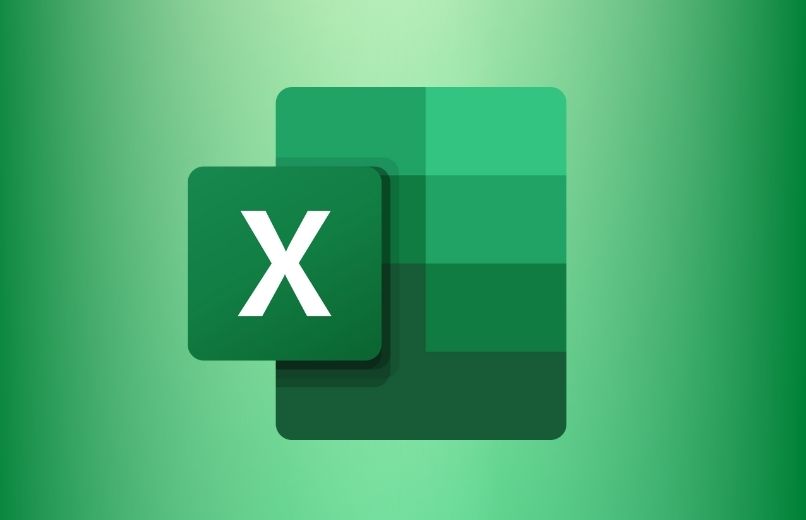عندما يكون لديك مشكلة مع هاتفك الخلوي أو مع برنامج جهازك المحمول ، والتي لا يمكنك حلها. واحدة من أكثر الطرق فعالية لإصلاحها هي تنسيق نظام التشغيل . وبهذه الطريقة ، ستتمكن من إعادة تعيين البرامج الثابتة لهاتفك ومعها تعمل تقريبًا على إصلاح أي نوع من المشكلات التي يتم تقديمها لك والتي تتعلق بالبرنامج.
من خلال استعادة قيم هاتفك أو جهازك اللوحي ، يمكنك إصلاح أي شيء تقريبًا ، من بطء النظام ، إلى حقيقة وجود خطأ شائع بداخله قد يؤثر على أدائه ، مما يجعله أبطأ بكثير ، والذي سيتم إصلاحه مع تنسيق الهاتف الخليوي
عادةً ما يتم اعتبار هذا أحد أبسط الحلول ، لأنه يضمن عودة النظام بأكمله إلى 0 وبالتالي يمكنك إعادة تثبيت جميع تلك التطبيقات التي تمثل مشكلة بسبب المزامنة أو التحديث.
عند استعادة الجهاز إلى إصدار المصنع الخاص به ، ستفقد جميع البيانات الموجودة عليه ، بما في ذلك الصور ومقاطع الفيديو والتطبيقات وجهات الاتصال والإعدادات.

ما هو البرنامج الذي يجب استخدامه لتنسيق أي هاتف يعمل بنظام Android؟
بفضل جميع الأدوات التي يمكنك العثور عليها على الويب ، من الممكن تنسيق هاتفك أو جهازك اللوحي من جهاز الكمبيوتر الخاص بك. قد يثير هذا اهتمامك ، إذا كانت الطريقة اليدوية معقدة بعض الشيء بالنسبة لك. لتنسيق هاتفك المحمول أو جهازك اللوحي من جهاز الكمبيوتر ، ما عليك سوى اتباع الخطوات التالية دون تخطي أي منها:
- للبدء ، يجب أن يكون لديك برامج تشغيل لهاتفك المحمول مثبتة مسبقًا على جهاز الكمبيوتر الخاص بك حتى يتمكن النظام من التعرف عليها دون أي مشاكل.
- بعد ذلك ، ستحتاج إلى تثبيت تطبيق ADB و FastBoot داخل جهاز الكمبيوتر الخاص بك.
- الآن ، عليك الإمساك بهاتفك وإيقاف تشغيله. بعد ذلك ، سيتعين عليك الضغط مع الاستمرار على زري الطاقة وخفض الصوت ، كل هذا في وقت واحد. يجب أن تنتظر الجهاز ليبدأ.
- عندما تبدأ تشغيل هاتفك ، سوف تشرع في توصيل الهاتف الخلوي بجهاز الكمبيوتر الخاص بك. لهذا ، يجب عليك استخدام كابل USB .
- بعد ذلك ، ستحتاج إلى تشغيل نافذة أوامر ADB و FastBoot لبدء العملية. لهذا ، يجب عليك إدخال كل من الأوامر التي ستراها على الشاشة ، ثم الضغط على إدخال. سوف تكون قادرًا على رؤية أن كل أمر سيتم تمثيله في علامات اقتباس ، لذلك لن تحتاج إلى إضافتها داخل الأوامر لإرسالها.
- يجب أن تبدأ بـ ” fastboot erase cache ” سيكون هذا هو الأمر الذي سيحذف ذاكرة التخزين المؤقت ، كل هذا دون حتى تنسيق الجهاز.
- بمجرد أن تصبح هذه الخطوة جاهزة ، يجب عليك إدخال “fastboot reboot” لبدء إعادة تشغيل هاتفك المحمول. من هذه النقطة ، ستتمكن من التحقق مما إذا كانت المشكلة التي كان يعاني منها هاتفك قد تم حلها. على العكس من ذلك ، إذا لم تجد أي شيء بخصوص هذا ، فسيظل عليك متابعة الخطوات التالية.
- في هذه الخطوة ، ستتمكن من الوصول إلى استعادة المصنع ، وسيتم كل هذا باستخدام الأمر fastboot erase userdata .
- عند انتهاء العملية بأكملها ، ستتمكن من الوصول إلى “Fastboot reboot” مرة أخرى لتتمكن من إعادة تشغيل الجهاز.
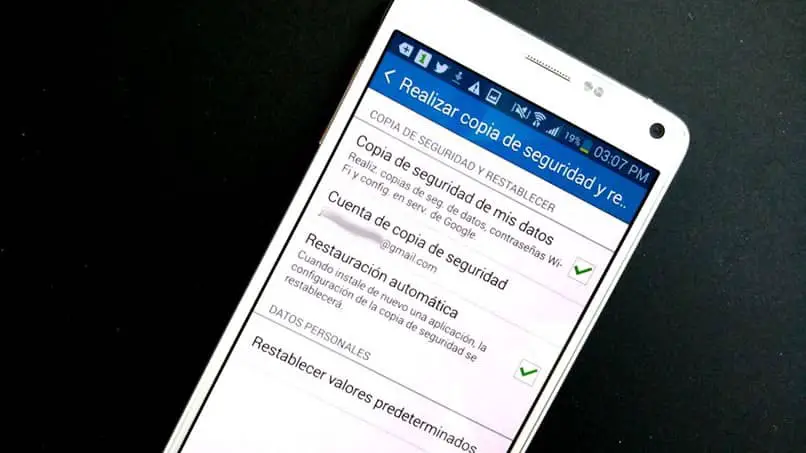
كيفية استخدام Universal ADB Helper لتهيئة هاتف من جهاز الكمبيوتر
للبدء ، يجب أن يكون لديك جميع برامج تشغيل هاتف Android مثبتة داخل جهاز الكمبيوتر الخاص بك. عند تثبيته يجب اتباع الخطوات التالية:
- ابدأ بتوصيل جهاز Android بجهاز الكمبيوتر الخاص بك باستخدام كابل USB.
- عندما يتم الاتصال ويتعرف جهاز الكمبيوتر الخاص بك على الجهاز ، تابع تشغيل أداة Universal ADB Helper.
- داخل الشاشة ، سترى أنه سيكون لديك خيار واحد فقط وهو ” إعادة التشغيل ” بعد ذلك ، يجب أن تضغط على خيار ” Bootloader “.
- هناك ، سترى أنه يمكنك اختيار الخيار الذي يقول ” إعادة ضبط المصنع عبر Fastboot “.
إذا لم يكن لكل هذه الأوامر أي تأثير ، فمن المحتمل ألا يتعرف الكمبيوتر على هاتفك. وهذا بدوره يمكن أن يكون بسبب مشكلة في الاتصال بكابل USB .
خطوات تهيئة الهاتف الخليوي باستخدام الأزرار
بديل آخر لاستعادة الوصول إلى الهاتف الذكي الخاص بنا هو من خلال إعادة تعيين الزر. يعد هذا بشكل عام أحد أكثر التطبيقات استخدامًا من قبل المتخصصين التقنيين في هذا الموضوع. كخطوة أولى ، سيتعين عليك إيقاف تشغيل الجهاز ، عندما ترى أنه قد تم إيقاف تشغيله تمامًا ، سيكون عليك تحديد موقع زر الطاقة وأيضًا أزرار رفع الصوت وخفضه.
عادةً ما تكون تركيبة المفاتيح هي خفض الصوت وزر الطاقة ، أو بعبارة أخرى. يجب علينا تشغيل الجهاز أثناء الضغط على زر خفض الصوت. في حالة عدم نجاح ذلك ، استخدم زر رفع الصوت. بمجرد الانتهاء من ذلك ، ستظهر قائمة خيارات المطور.
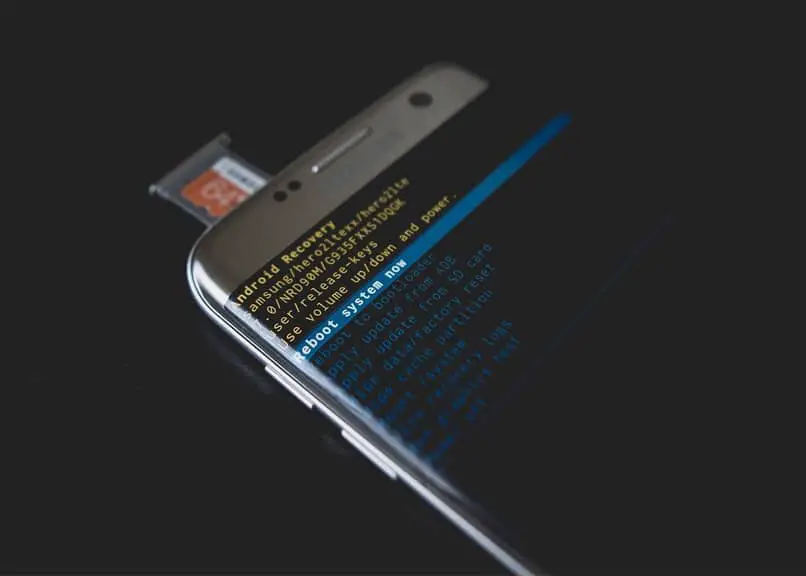
هنا سيتعين علينا البحث عن خيار “إعادة التعيين” ، للتمرير عبر القائمة ، ستفعل ذلك بالضغط على زري رفع الصوت وخفضه. بمجرد الوصول إلى الخيار ، قم بتمييزه باستخدام زر الطاقة وانتظر حتى تنتهي العملية. مع هذا الجهاز الخاص بك سيكون مثل جديد في بضع دقائق.
كيفية تهيئة هاتف خلوي مقفل – هل هذا ممكن؟
يعد وضع الاسترداد الذي رأيناه في الخيار السابق أحد أكثر الأوضاع فائدة لأنه يسمح لنا بإلغاء قفل أي هاتف ، حتى لو كان مقفلاً. لذلك ، باختصار ، من الممكن تهيئة هاتف محمول محظور ويتم ذلك باتباع الخطوات المذكورة أعلاه.
هل من الممكن تهيئة هاتف محمول من هاتف خلوي آخر؟ – كيف افعلها؟
على الرغم من أن ذلك قد يبدو مستحيلًا ، إلا أنه من الممكن تنسيق هاتف خلوي من خلال هاتف آخر. هذا من خلال خيارات الأمان التي ينفذها أجهزتنا عند تسجيل الدخول باستخدام حساب Google .
للقيام بذلك ، نستخدم عادةً جهاز كمبيوتر يبحث عن إدارة حساب Google الخاص بنا . ومع ذلك يمكن عمل ذلك من موبايل اخر بكل سهولة فمن الضروري ان يكون الموبايل حديث لتسهيل العمل. سيكون عليك ببساطة أن تكتب في محرك بحث Google “اعثر على جهاز Android”. سينقلك هذا إلى صفحة يمكنك من خلالها رؤية جهازك وحيث يمكنك مسحه بالكامل وإعادة تعيينه إلى إعدادات المصنع.